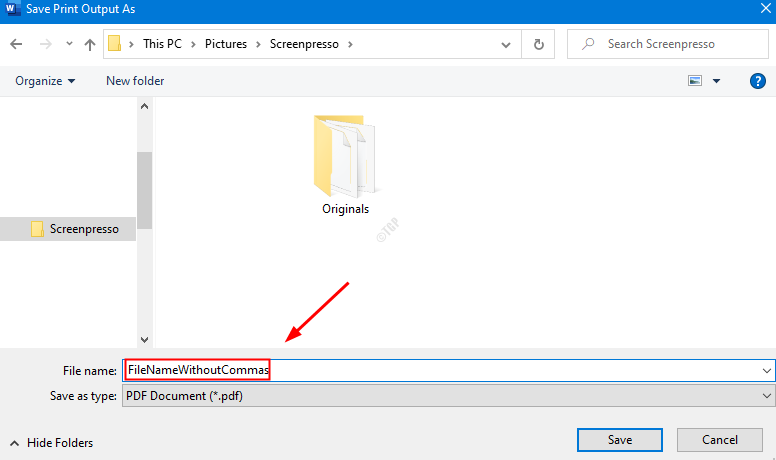द्वारा नम्रता नायक
त्वरित ऐक्सेस जब आप अपना खोलते हैं तो हमेशा प्रदर्शित होता है फाइल ढूँढने वाला जो आपके द्वारा हाल ही में एक्सेस की गई फ़ाइलों के साथ-साथ उन फ़ोल्डरों को प्रदर्शित करता है जो आपके द्वारा अक्सर उपयोग किए जाते हैं। जैसे-जैसे आप विभिन्न फ़ोल्डरों तक पहुँचते हैं, यह सूची समय के साथ बदलती रहती है। कई उपयोगकर्ताओं ने बताया है कि वे किया गया है त्वरित पहुँच मेनू का उपयोग करने में सक्षम नहीं है विंडोज़ में। इस मुद्दे में मुख्य समस्या यह है कि त्वरित पहुँच मेनू में आइटम दिखाई नहीं दे रहे हैं। साथ ही, कुछ उपयोगकर्ताओं ने रिपोर्ट किया है कि जब वे इस त्वरित एक्सेस मेनू पर क्लिक या विस्तार करने का प्रयास करते हैं तो उन्हें एक त्रुटि प्रदर्शित होती है।
यदि आप उनमें से एक हैं जो अपने विंडोज पीसी के साथ इस समस्या का सामना कर रहे हैं, तो आप सही स्थान पर पहुंच गए हैं। इस लेख में, हमने कुछ समाधान सूचीबद्ध किए हैं जिनका उपयोग दूसरों द्वारा इस समस्या को ठीक करने के लिए किया गया है।
फिक्स 1 - क्विक एक्सेस फोल्डर में सामग्री को हटा दें
स्वचालित गंतव्य तथा कस्टम गंतव्य दो फोल्डर हैं जिनमें डेटा फाइलें होती हैं, जो क्विक एक्सेस मेनू को काम करने की स्थिति में रखने में मदद करती हैं। कई उपयोगकर्ताओं ने बताया है कि इन दो फ़ोल्डरों में मौजूद फ़ाइलों को हटाने से उन्हें त्वरित एक्सेस मेनू को फिर से शुरू करने में मदद मिली है।
1. खोलें दौड़ना संवाद का उपयोग कर विंडोज़ और आर आपके कीबोर्ड पर कुंजियाँ।
2. दर्ज अध्यक्ष एवं प्रबंध निदेशक और पकड़ो Ctrl + Shift + Enter कुंजियाँ एक साथ खोलने के लिए एक व्यवस्थापक के रूप में कमांड प्रॉम्प्ट.

3. यदि आपको. द्वारा संकेत दिया जाता है उपयोगकर्ता का खाता नियंत्रण फिर क्लिक करें हां।
4. नीचे दिए गए आदेश दर्ज करें और उन्हें एक के बाद एक निष्पादित करें।
डेल /एफ /क्यू %APPDATA%\Microsoft\Windows\Recent\AutomaticDestinations\* del /F /Q %APPDATA%\Microsoft\Windows\Recent\CustomDestinations\*
5. कमांड प्रॉम्प्ट से बाहर निकलें।
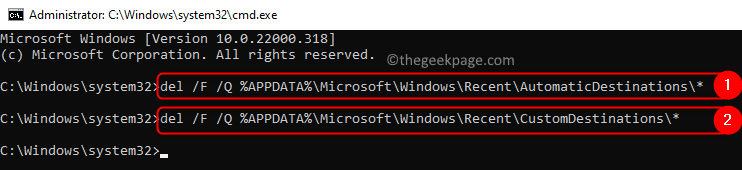
6. रीबूट आपका पीसी। जांचें कि क्या समस्या ठीक हो गई है।
फिक्स 2 - फ़ाइल एक्सप्लोरर के गोपनीयता विकल्प बदलें और इतिहास साफ़ करें
1. दबाएँ विंडोज + ई खोलने के लिए फाइल ढूँढने वाला।
विंडोज 10. के लिए
2. पर क्लिक करें फ़ाइल ऊपर बाईं ओर मेनू।
3. चुनें फ़ोल्डर बदलें और विकल्प खोजें मेनू सूची में। के लिए जाओ चरण 4.

विंडोज 11 के लिए
2. पर क्लिक करें तीन क्षैतिज बिंदु शीर्ष पर कमांड बार पर।
3. चुनना विकल्प दिखाई देने वाली सूची में।

4. में फ़ोल्डर विकल्प विंडो, चुनें आम टैब।
5. के नीचे गोपनीयता अनुभाग, जाँच दो विकल्पों से जुड़े बक्से त्वरित पहुँच में हाल ही में उपयोग की गई फ़ाइलें दिखाएं तथा त्वरित पहुँच में अक्सर उपयोग किए जाने वाले फ़ोल्डर दिखाएं.
6. अब पर क्लिक करें स्पष्ट फ़ाइल एक्सप्लोरर इतिहास को साफ़ करने के लिए सबसे नीचे बटन।
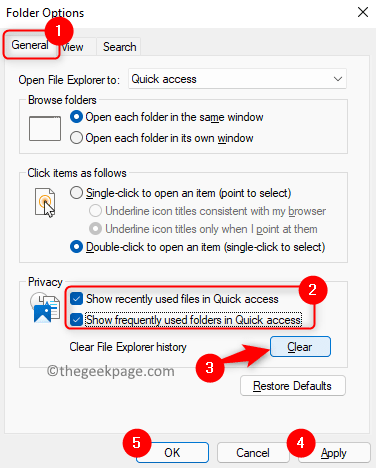
7. पर क्लिक करें लागू करना और फिर ठीक है परिवर्तनों को सहेजने के लिए।
8. रीबूट अपना कंप्यूटर और जांचें कि क्या त्वरित एक्सेस मेनू अपेक्षित रूप से कार्य कर रहा है।
पढ़ने के लिए धन्यवाद।
हमें उम्मीद है कि यह लेख आपके पीसी पर इस समस्या को हल करने में मदद करने के लिए जानकारीपूर्ण रहा है। टिप्पणी करें और हमें वह एफएक्स बताएं जिसने आपकी मदद की।